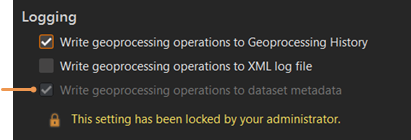Las herramientas de geoprocesamiento que ejecuta se registran y guardan con un proyecto. Puede consultar información sobre cada herramienta que se ha ejecutado y volver a abrir la herramienta con la misma configuración que utilizó previamente. Use el historial de geoprocesamiento para comprender mejor los procesos que crearon los datos y las capas de un proyecto.
Cuando se ejecuta una herramienta de geoprocesamiento, se agrega una entrada en la pestaña Geoprocesamiento  del panel Historial. Para acceder al historial de las herramientas de geoprocesamiento, en la cinta Vista del grupo Geoprocesamiento, haga clic en el botón Historial
del panel Historial. Para acceder al historial de las herramientas de geoprocesamiento, en la cinta Vista del grupo Geoprocesamiento, haga clic en el botón Historial  .
.
Entradas del historial
Cada entrada del historial incluye la siguiente información sobre la herramienta:
- La entrada y salida de la herramienta y otros valores de los parámetros.
- Configuración del entorno de geoprocesamiento personalizada.
- Cuándo se ejecutó la herramienta, cuándo finalizó la ejecución y la duración.
- Si la herramienta finalizó correctamente o con fallos.
- Cualquier información, advertencia o mensajes de error.
- Vínculos a los informes o archivos de salida, como documentos PDF o HTML. Cuando hace clic en los archivos, se abren en la aplicación del sistema predeterminada para el tipo de archivo.
Administrar historial
Si abre el proyecto más adelante para seguir trabajando, todas las herramientas que ejecutó anteriormente en el proyecto están disponibles para poder revisarlas en el historial de geoprocesamiento. Para volver a abrir y ejecutar una herramienta en el historial, haga doble clic en ella o haga clic con el botón derecho en ella y seleccione Abrir.
Puede eliminar entradas del historial que no desee guardar en un proyecto. Seleccione las entradas que desea eliminar, haga clic con el botón derecho y seleccione Eliminar. También puede eliminar una o varias entradas del historial seleccionadas con el botón Eliminar  de la parte superior de la lista de entradas del historial.
de la parte superior de la lista de entradas del historial.
Favoritos del historial
Las herramientas del historial de geoprocesamiento de un proyecto se pueden marcar como favoritas, lo cual ancla la herramienta a la sección Favoritos, en la parte superior del historial de geoprocesamiento.
Agregar una herramienta a los favoritos del historial
Para agregar una herramienta a sus favoritos, haga lo siguiente:
- Haga clic con el botón derecho en una herramienta.
- Haga clic en Agregar a favoritos del historial
 .
.Las herramientas marcadas como favoritas se enumerarán en la sección Favoritos y seguirán apareciendo en la vista principal del historial de geoprocesamiento según el método de ordenación seleccionado.
Quitar una herramienta de los favoritos del historial
Para quitar una herramienta de sus favoritos, haga lo siguiente:
- Haga clic con el botón derecho en la herramienta en la sección Favoritos.
- Elija Quitar de favoritos del historial.
Filtrar historial
Puede aplicar los siguientes filtros al historial de geoprocesamiento utilizando el menú Filtrar :
:
- Tipo: local, portal
- Estado: en curso, completado, error
- Capa de entrada: lista de las capas utilizadas como entrada por todas las herramientas del historial
Para filtrar el historial, siga estos pasos:
- Abra el panel Historial y haga clic en la pestaña Geoprocesamiento
 .
. - Haga clic en el menú Filtrar
 .
. - Expanda el tipo de filtro que desea especificar.
- Active o desactive casillas para mostrar u ocultar herramientas del historial de geoprocesamiento.
Puede utilizar el botón de alternancia Seleccionar todo en la parte superior del menú Filtro para activar o desactivar todos los filtros. Después de desactivar todos los filtros, active un tipo, estado o capa de entrada específicos para ver las entradas del historial de geoprocesamiento que coincidan con el criterio del filtro.
Automatizar el geoprocesamiento utilizando el historial
Puede utilizar las herramientas del panel Geoprocesamiento como un punto de partida para automatizar su trabajo con ModelBuilder o Python. Para automatizar el geoprocesamiento con el historial, realice lo siguiente:
- Seleccione las entradas del historial de geoprocesamiento y arrástrelas a una vista de ModelBuilder, o bien haga clic con el botón derecho en las entradas del historial y haga clic en Agregar al modelo.
Las herramientas y los datos necesarios para ejecutar las herramientas se agregan a un modelo abierto. Si no hay ningún modelo abierto, se crea un modelo en el proyecto.
- Si lo desea, seleccione varias entradas del historial y agréguelas a un modelo para crear una cadena conectada de procesos en el modelo, donde la salida de una herramienta se utiliza como entrada en otra herramienta.
Convertir entradas del historial de geoprocesamiento en código de Python
Para convertir las entradas del historial de geoprocesamiento en código de Python, haga lo siguiente:
- Seleccione una entrada de historial y haga clic con el botón derecho.
- Elija Copiar comando de Python.
El comando de la herramienta de geoprocesamiento se copia como código de Python.
También puede copiar código de Python a la ventana de Python con el comando Enviar a ventana de Python o arrastrando la entrada del historial a la ventana de Python. Los elementos del historial se pueden guardar como un script de Python (.py) que contenga las herramientas seleccionadas del historial con el comando Guardar como script de Python.
Si algún entorno de geoprocesamiento estuviera en uso cuando se ejecutó la herramienta, puede incluir el entorno en el código de Python con la clase de arcpy.EnvManager.
Más información sobre cómo ejecutar herramientas de geoprocesamiento en Python
Compartir un análisis
Use el historial de geoprocesamiento cuando comparta un análisis como paquete de geoprocesamiento o como herramienta web. Primero debe ejecutar correctamente y registrar un análisis en el historial de geoprocesamiento para poder compartirlo.
Opciones de registro de geoprocesamiento
Las siguientes opciones de geoprocesamiento controlan cómo las herramientas que ejecuta se registran en el historial de geoprocesamiento, registros XML externos y metadatos del dataset.
Escribir operaciones de geoprocesamiento en el historial de geoprocesamiento
Esta opción controla si las herramientas que ejecuta se agregan al historial de geoprocesamiento del proyecto actual.
- Activado: se registra la ejecución de las herramientas en el historial de geoprocesamiento del proyecto. Esta es la opción predeterminada.
- Desactivado: no se registra la ejecución de las herramientas en el historial de geoprocesamiento.
Escribir las operaciones de geoprocesamiento en el archivo de registro XML
Esta opción controla si la información sobre todas las herramientas de geoprocesamiento que usted ejecuta está escrita en un archivo de registro externo.
- Activado: los archivos de registro XML se crean en el directorio %AppData%\Esri\ArcGISPro\ArcToolbox\History.
- Desactivado: no se crean archivos de registro XML. Esta es la opción predeterminada.
Escribir las operaciones de geoprocesamiento en los metadatos del dataset
Esta opción controla si se actualizan los metadatos del dataset de entrada y salida de la herramienta de geoprocesamiento para incluir el nombre de la herramienta, los parámetros, cuándo se ejecutó la herramienta y demás información.
- Activado: los metadatos del dataset contienen una sección Historial de geoprocesamiento con el registro de las herramientas utilizadas con ese dataset. Esta es la opción predeterminada.
- Desactivado: los metadatos del dataset no se actualizan.
Nota:
Puede consultar la sección Historial de geoprocesamiento de los metadatos de dataset en el estilo de metadatos del FGDC.
Nota:
Su administrador de software puede proporcionar un valor predeterminado para la opción para escribir operaciones de geoprocesamiento en los metadatos del dataset; el administrador también puede bloquear este valor. Si la configuración está bloqueada, se muestra un mensaje en el cuadro de diálogo Opciones. Más información sobre el historial de geoprocesamiento y los metadatos.